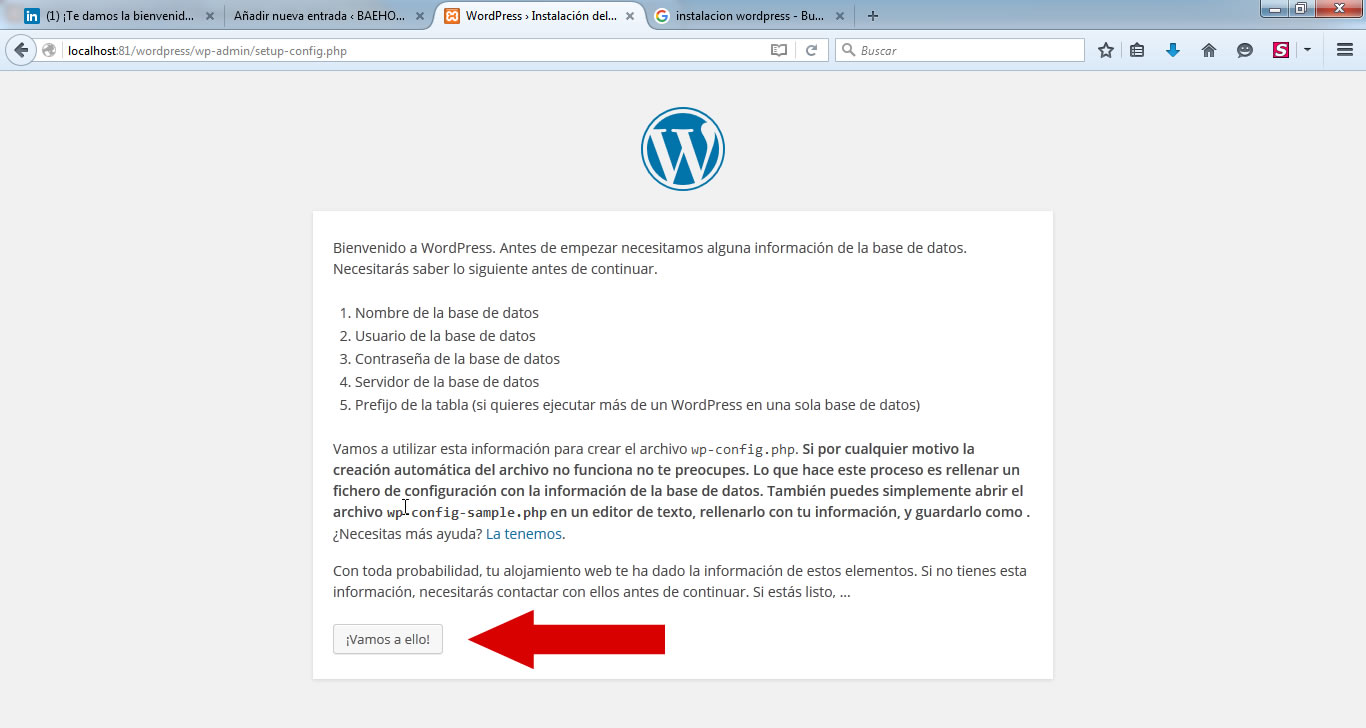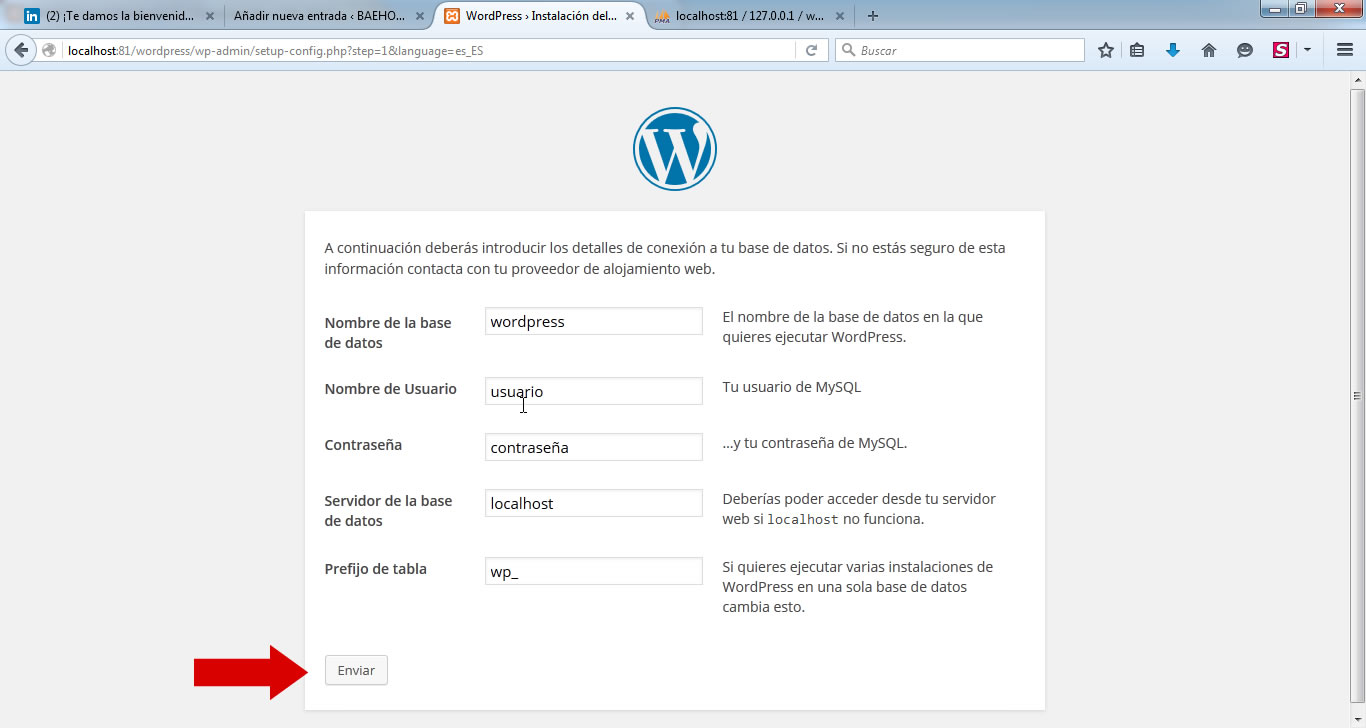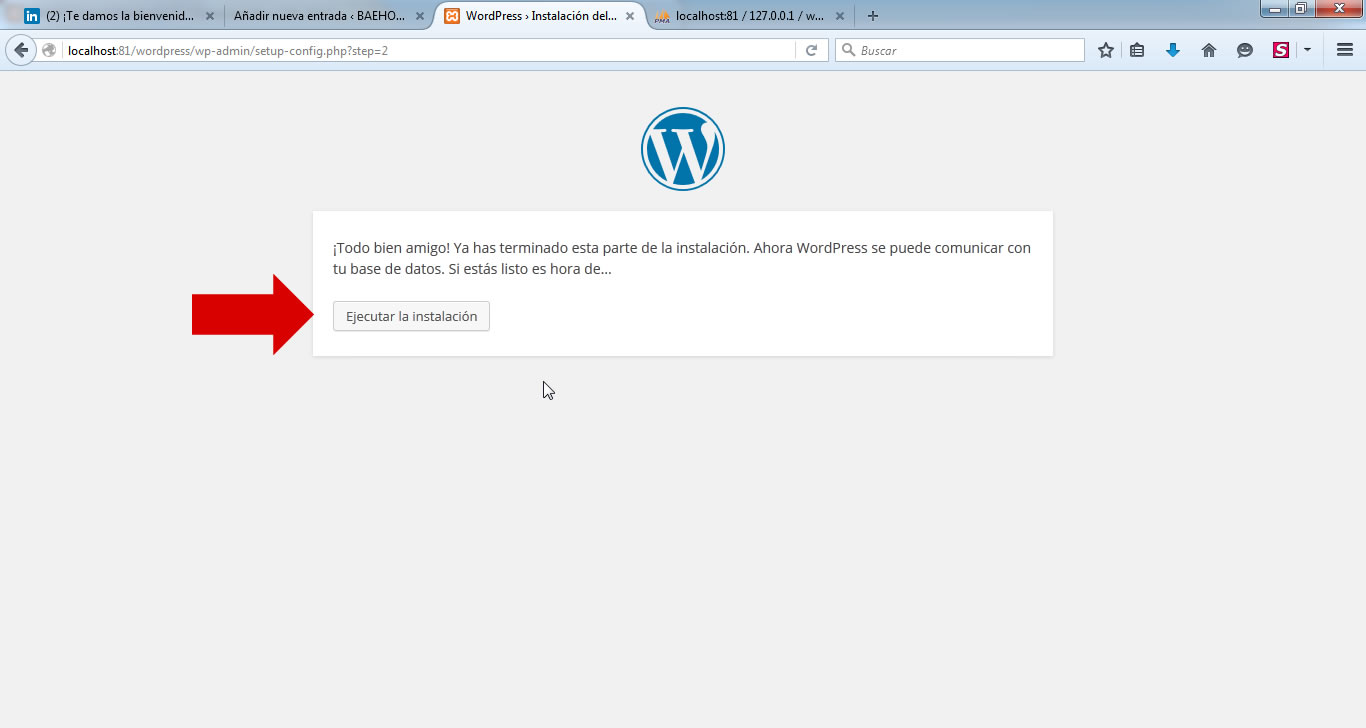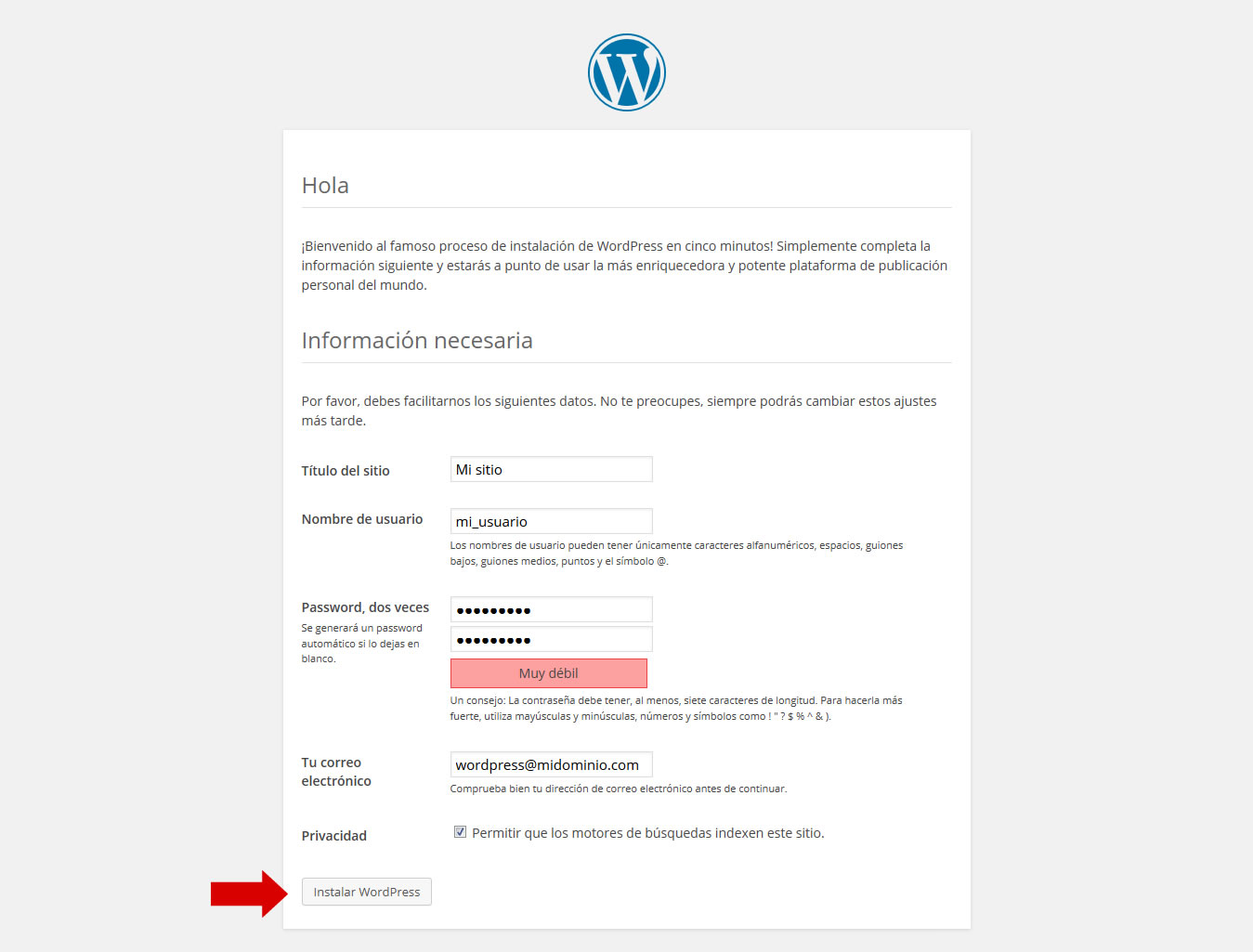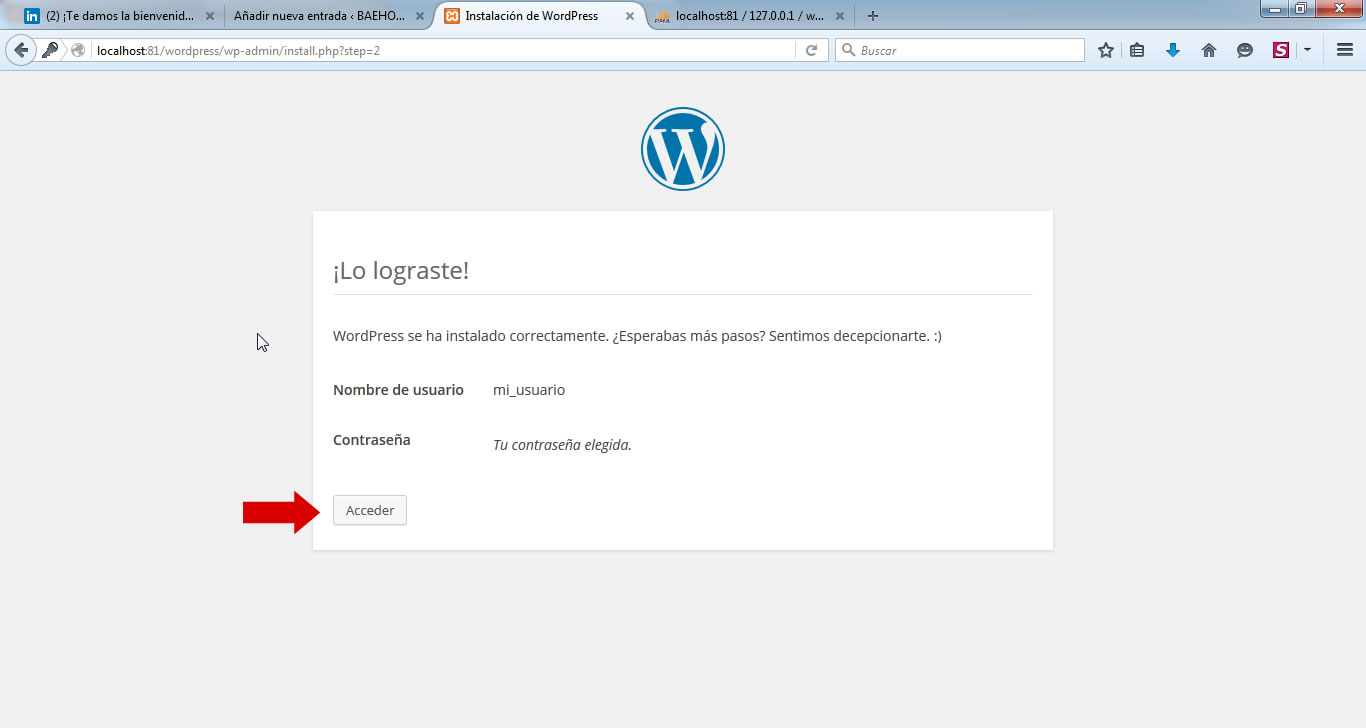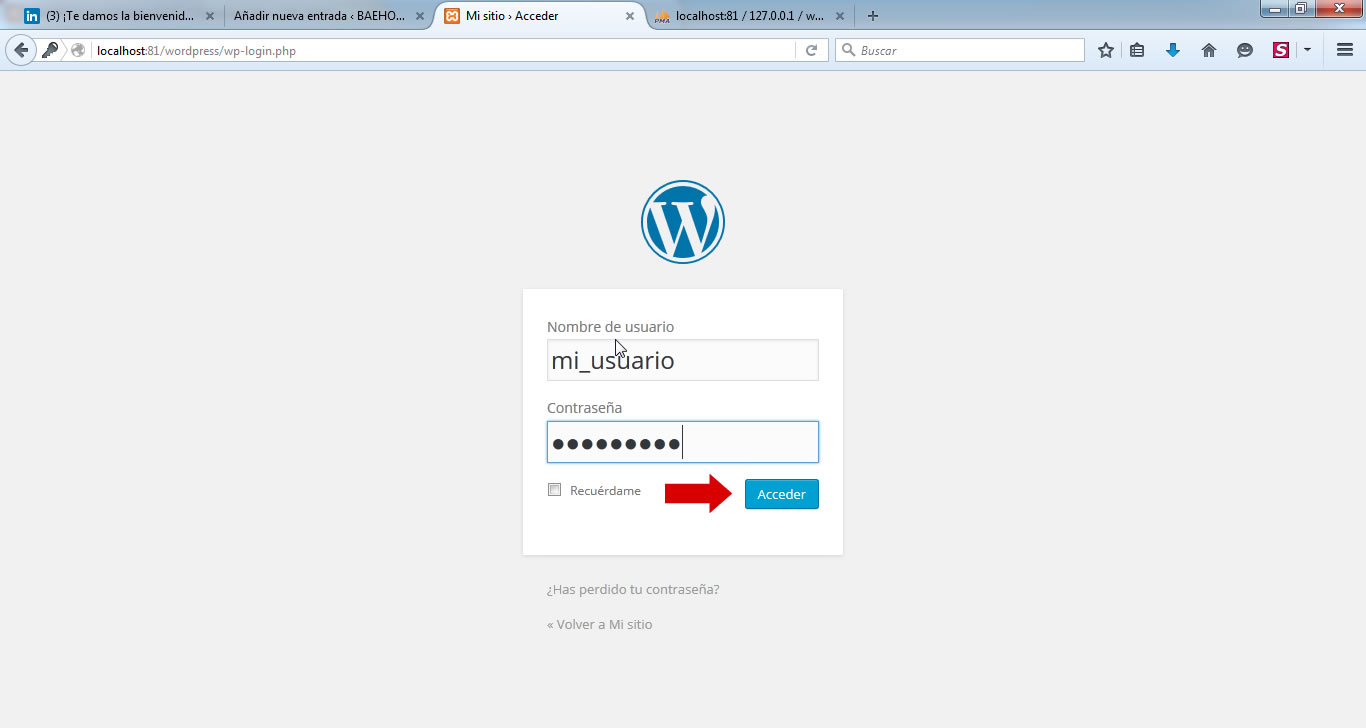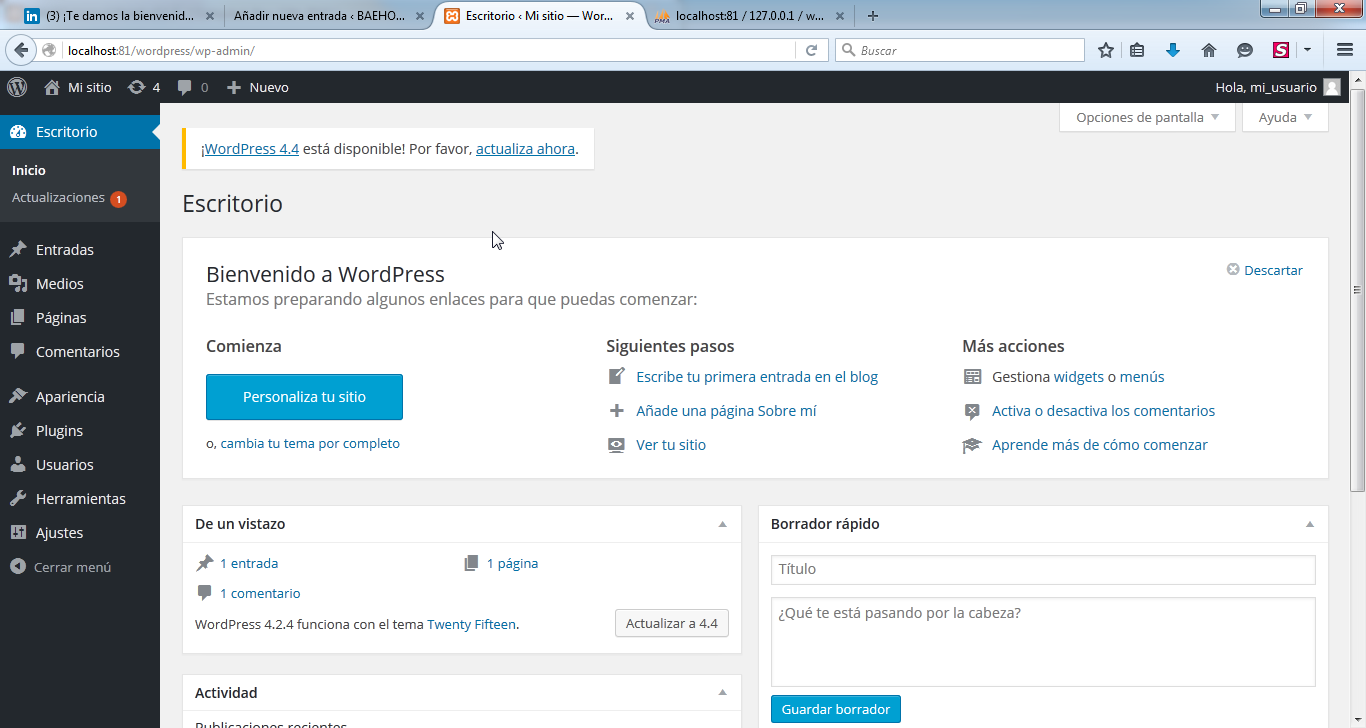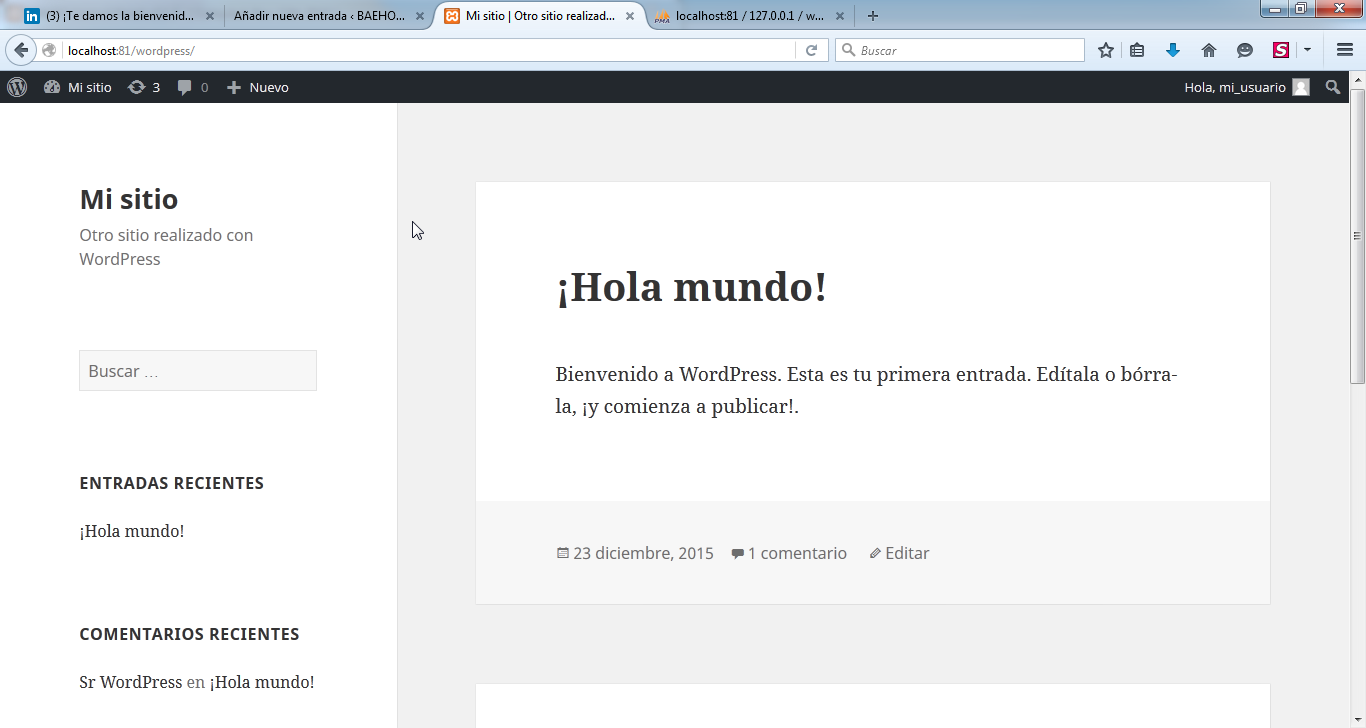WordPress es uno de los gestores de contenidos más importantes del mundo; hoy veremos cómo instalarlo en un webhosting.
Primero, veamos los requisitos para poder hacerlo:
- Debemos crear una base de datos desde el panel de control: en otro tutorial ya te hemos mostrado cómo hacerlo con su respectivo usuario y contraseña.
- Un usuario y una contraseña para el WordPress: lo mejor es definirlo con anterioridad para no tener luego que resetear claves ni nada raro.
- Haber descargado el paquete de WordPress: pueden hacerlo desde wordpress.org
- Haber subido los archivos mediante FTP, tal como lo mostramos hace un tiempo en otro tutorial.
Una vez que tenemos estos requisitos cumplidos, procederemos a instalar WordPress.
La forma de acceder a la instalación de WordPress es simplemente visitando nuestro dominio en el navegador… Por ejemplo, si la dirección que registraron es www.simplevista.com.ar, cuando vayan a ese dominio verán lo siguiente:
En la primera parte veremos la pantalla de bienvenida que nos pedirá algunos datos, tal como lo hice en este tutorial como pre-requisito. Si lo hiciste, podes hacer un clic en «Vamos a ello»:
Lo siguiente que debemos especificar es el usuario y la contraseña de nuestra base de datos, junto con el nombre de la base y con el nombre del servidor donde está. En nuestro caso, no es necesariamente localhost; te recomiendo ver en el panel de control el nombre del servidor donde está tu base de datos.
Si está todo bien, veremos la siguiente pantalla y haremos un click en «Ejecutar la instalación»:
Si no hay ningún problema, veremos la siguiente pantalla donde debemos especifícar el nombre del sitio, un usuario administrador, su contraseña, una cuenta de correo electrónico y decidir si queremos que nuestro sitio sea indexado o no por buscadores.
Con respecto a la contraseña, en la captura verás que definió la mía como débil, pero en tu caso, asegúrate de que la misma sea fuerte, eso evitará que hackeen tu wordpress.
Cuando hacemos un click en «Instalar WordPress» veremos la siguiente captura que nos indica que está todo bien. Para verificar esto, hacemos un click sobre «Acceder»:
Cuando nos pide autenticarnos, ponemos el usuario y contraseña definidos en la instalación y veremos el escritorio desde donde administraremos nuestro WordPress.
Por último, cuando visitemos nuestro dominio veremos nuestro flamante WordPress. Ahora es cuestión de comenzar a bloguear.
Si tenés algún comentario o duda, podés registrarte y escribirnos aquí abajo, o bien contactarte con Soporte Técnico desde el área de clientes.